Tutorial Cara Mengaktifkan Touchpad Laptop ASUS. Kamu baru membeli laptop ASUS, tapi kamu mengalami masalah Touchpad tidak berfungsi, lalu bagaimana cara untuk aktifkan touchpad Laptop ASUS dengan mudah?
Laptop ASUS memang paling banyak peminatnya, hal ini karena brand ini memiliki banyak pilihan dengan harga yang bervariasi. Namun terkadang laptop ASUS juga tidak luput dari error seperti touchpad yang tidak berfungsi.
Oleh karena itu kita perlu menghidupkan touchpad laptop ASUS tersebut yang bisa kalian lakukan dengan beberapa cara menghidupkan touchpad Laptop ASUS berikut ini.
Cara Mengaktifkan Touchpad Laptop ASUS
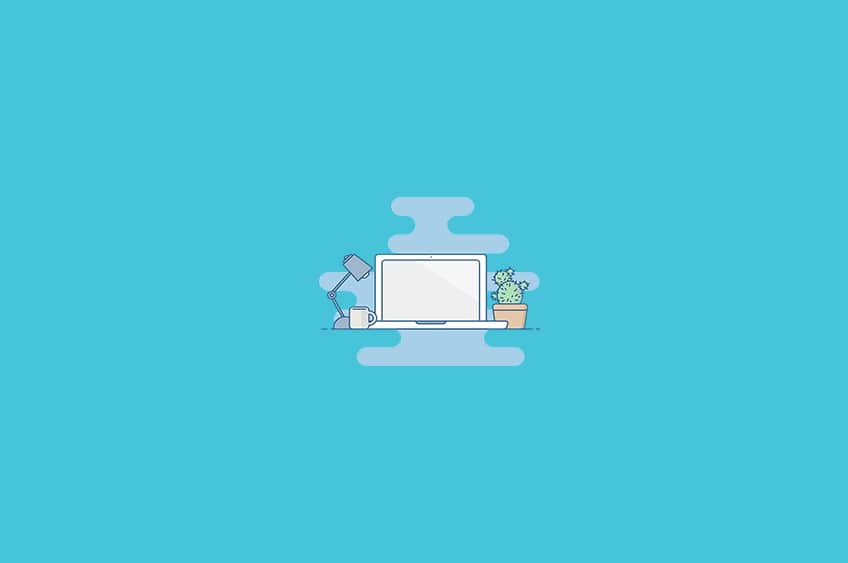
1. Cara Mengaktifkan Touchpad Laptop ASUS Melalui Keyboard
Bagi yang menggunakan laptop ASUS windows 10 maka cara mengaktifkan touchpad laptop sama dengan pada laptop ASUS windows 7 ataupun versi yang lain.
Kita bisa menghidupkan touchpad laptop ASUS tersebut dengan menggunakan shortcut keyboard. Tombol yang bisa di gunakan untuk mengaktifkan touchpad laptop biasanya berada di bagian atas serta memiliki huruf yang berawalan F. Kita hanya perlu menekan keyboard tersebut supaya touchpad laptop bisa digunakan kembali.
Adapun kombinasi keyboard untuk menghidupkan touchpad laptop ASUS yaitu :

- Fn dan F9
- F3
- Bisa menggunakan kombinasi FN dan F5
- atau FN dan F6
- FN dan F7
2. Cara Menghidupkan Touchpad Laptop ASUS dengan Menggunakan Update Driver
Jika kamu memiliki kendala touchpad laptop ASUS yang masih belum bisa berfungsi maka kemungkinannya driver yang ada di laptopmu sudah tidak up to date lagi. Terdapat dua cara untuk mengaktifkan touchpad laptop ASUS melalui update driver.
Untuk cara yang pertama kita bisa gunakan software Driverpack Solution Online untuk mengunduh semua driver terbaru dengan otomatis.
Cara mengaktifkan touchpad Laptop ASUS yang kedua kita bisa mengupdate driver dengan cara manual melalui device manager.
Adapun cara untuk melakukan update driver laptop dalam memperbaiki touchpad laptop ASUS adalah sebagai berikut :
- Pertama kita klik pada kolom search yang ada di start menu, kemudian ketik device manager, setelah itu kita buka.
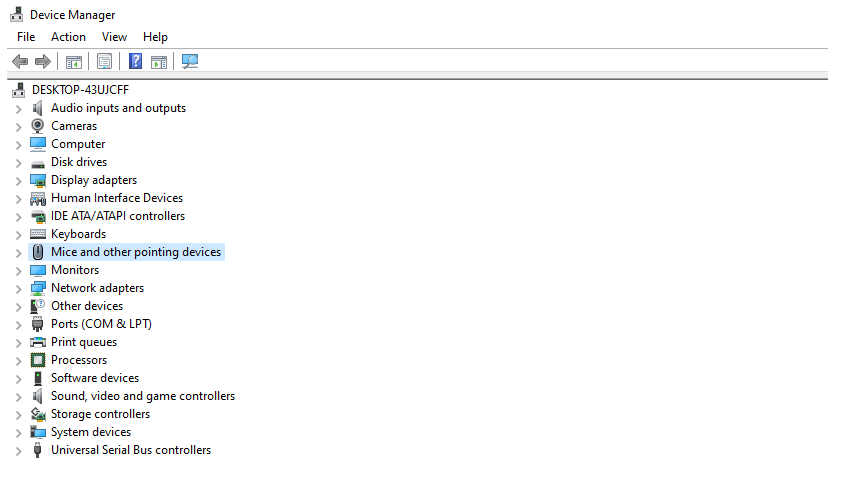
- Langkah berikutnya klik kanan driver touchpad, kemudian pilih opsi update driver software.

- Setelah itu klik Search Automatically for Drivers
- Kita hanya tinggal menunggu saja selama beberapa saat karena laptop sedang mencari driver touchpad yang terbaru secara otomatis.
Baca Juga:
3. Cara Mengaktifkan Touchpad Laptop ASUS Nonaktifkan Tablet Input Service
Itu dia beberapa cara yang bisa kamu coba untuk mengaktifkan toucpad laptop ASUS mu. Namun jika cara diatas belum bisa memperbaiki touchpad laptop ASUS mu maka kita bisa mencoba cara berikut ini.
Fitur Tablet Input Service yang terdapat di laptop bisa mengganggu performa pada touchpad. Jadi kita juga bisa menonaktifkannya sehingga touchpad pada laptop bisa berfungsi kembali. Caranya yaitu :
- Langkah pertama kita tekan windows + R secara bersamaan.
- Kemudian ketik Services.msc lalu klik OK.

- Langkah berikutnya kita klik kanan pengaturan Tablet Input Service, lalu kita pilih disable.

- Lakukan restart laptop kemudian kita cek kembali apakah touchpad sudah bisa berfungsi dengan normal kembali atau belum.
Dan jika setelah kita melakukan langkah-langkah diatas namun touchpad laptop masih saja tidak berfungsi maka kita bisa perhatikan hal-hal berikut ini.
Pertama, kita pastikan terlebih dahulu bahwa charger laptop bisa berfungsi dengan baik. Jika charger laptop rusak maka bisa mempengaruhi komponen lain pada laptop.
Lakukan charge laptop dengan charger yang lain. Setelah itu kita cek kembali apakah touchpad bisa digunakan atau tidak. Dan jangan lupa juga untuk memeriksa baterai laptop apakah dalam kondisi baik atau tidak.
Bagi kalian user windows 10 bisa klik tuorial pengaturan touchpad laptop asus di link berikut ini.
Nah, itulah beberapa cara mengaktifkan touchpad Laptop ASUS yang bisa kamu coba sendiri di rumah tanpa bantuan teknisi, semoga bermanfaat.
